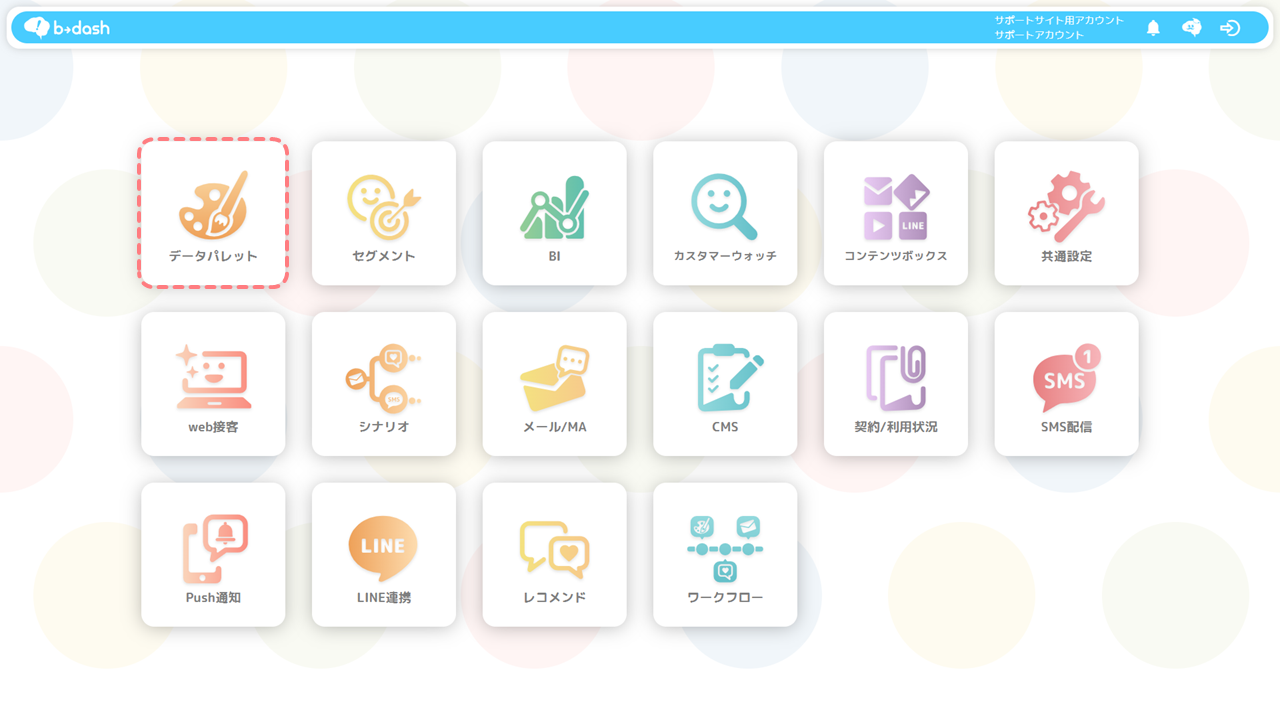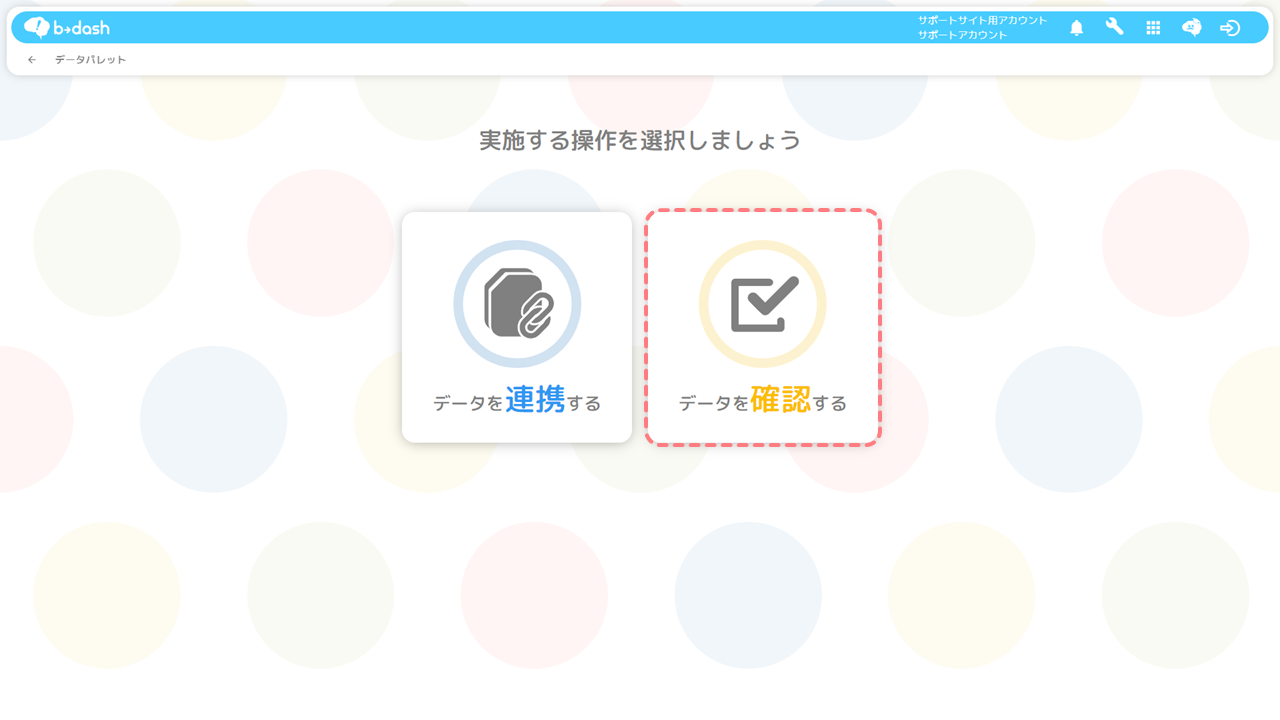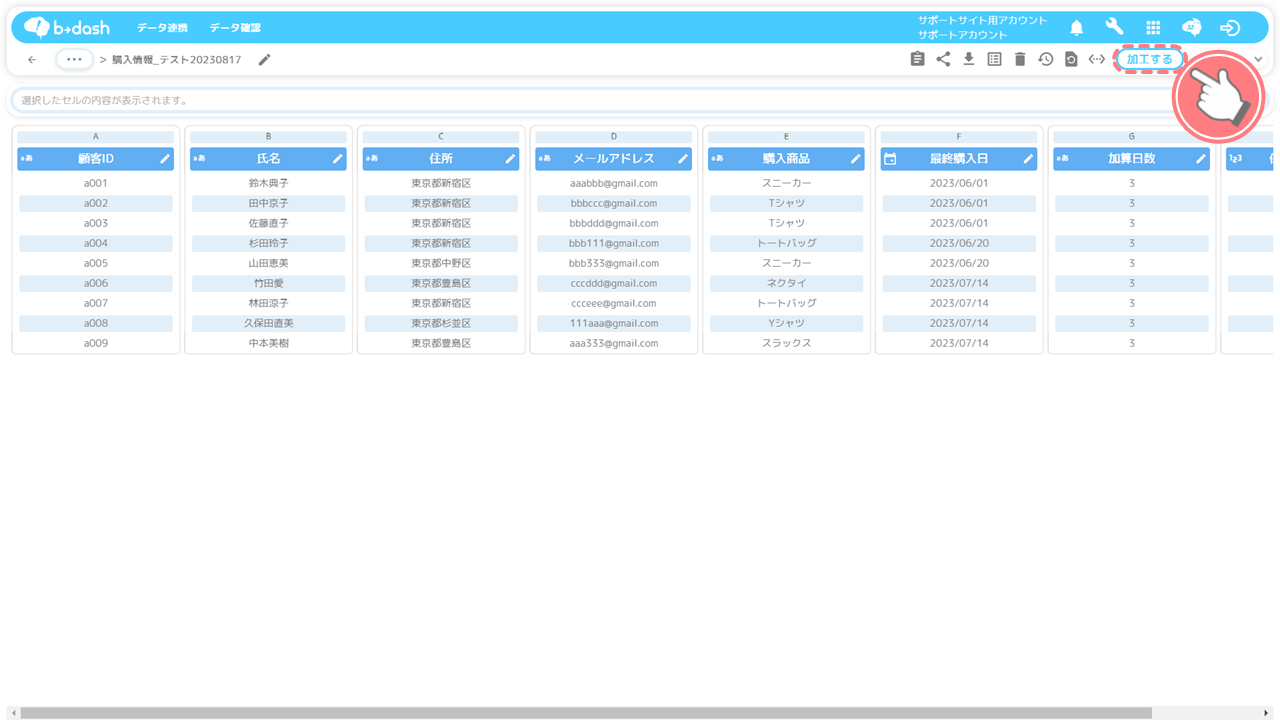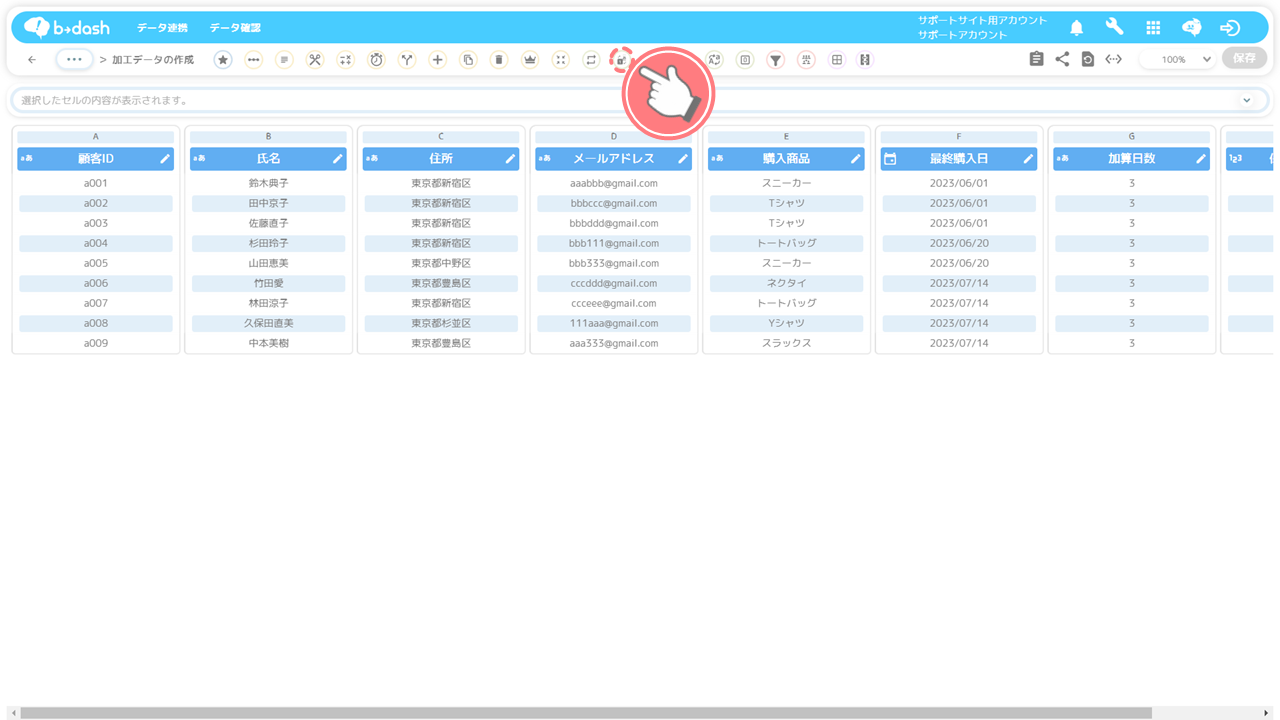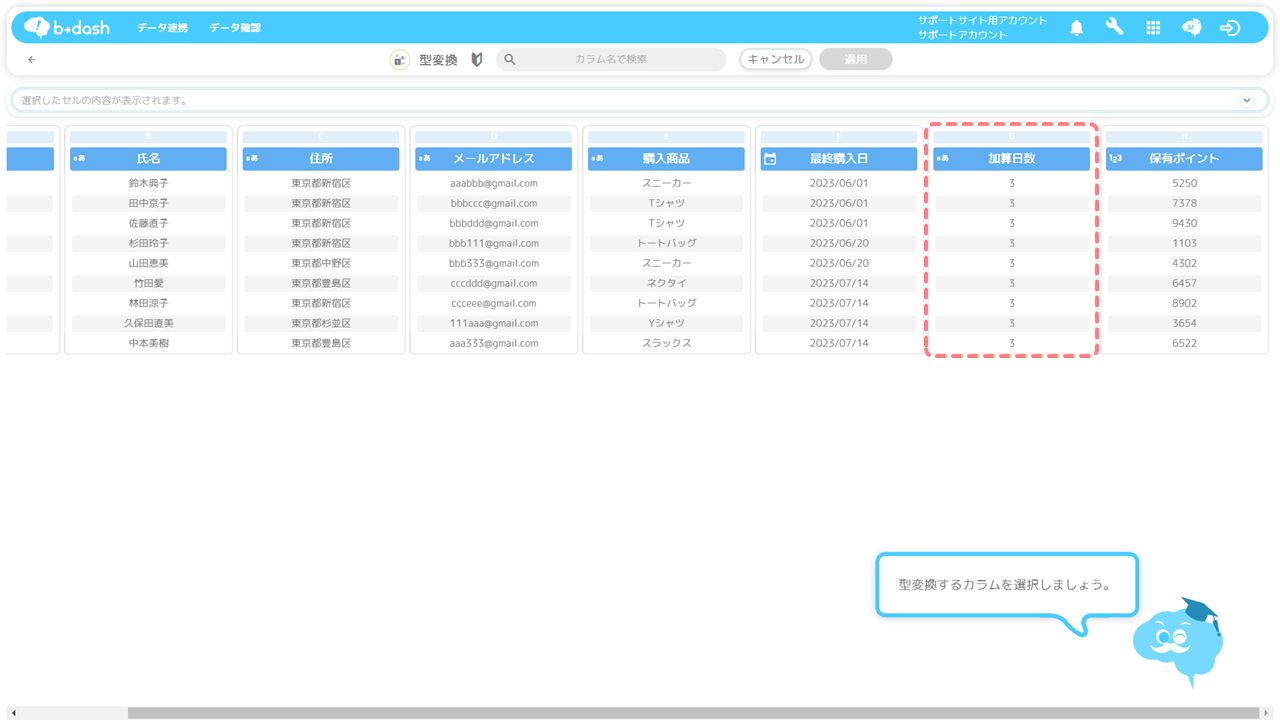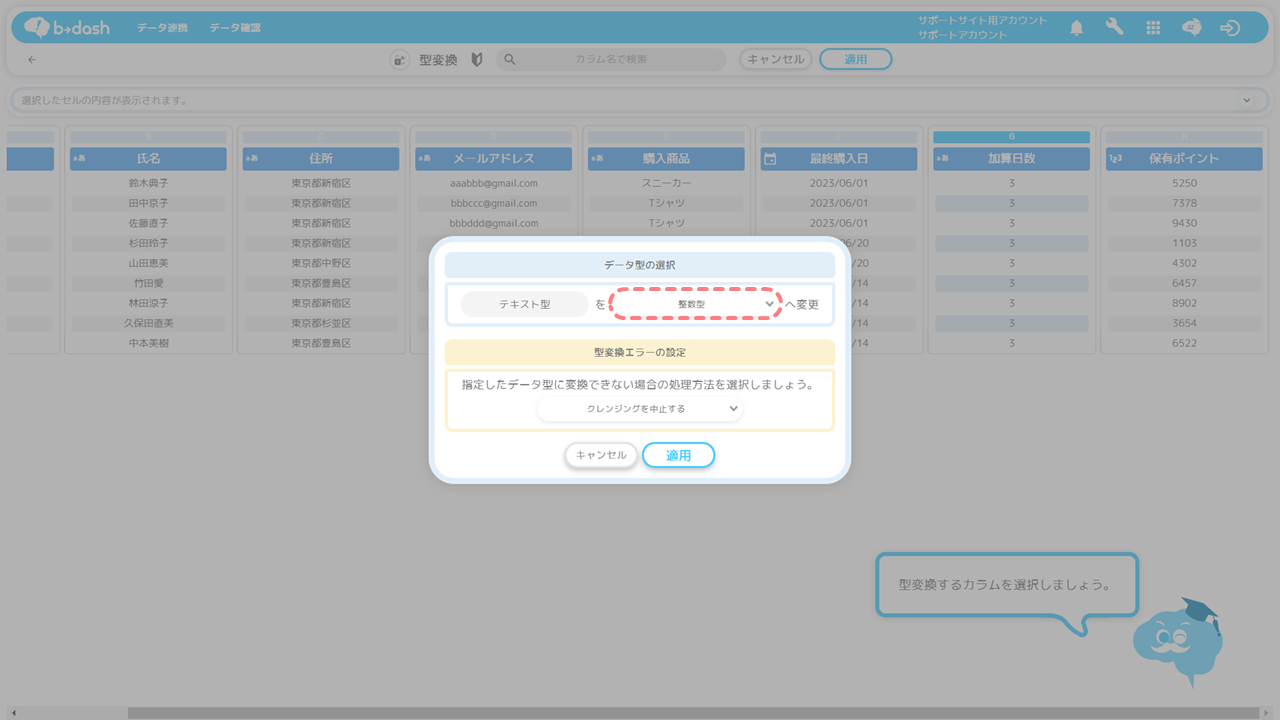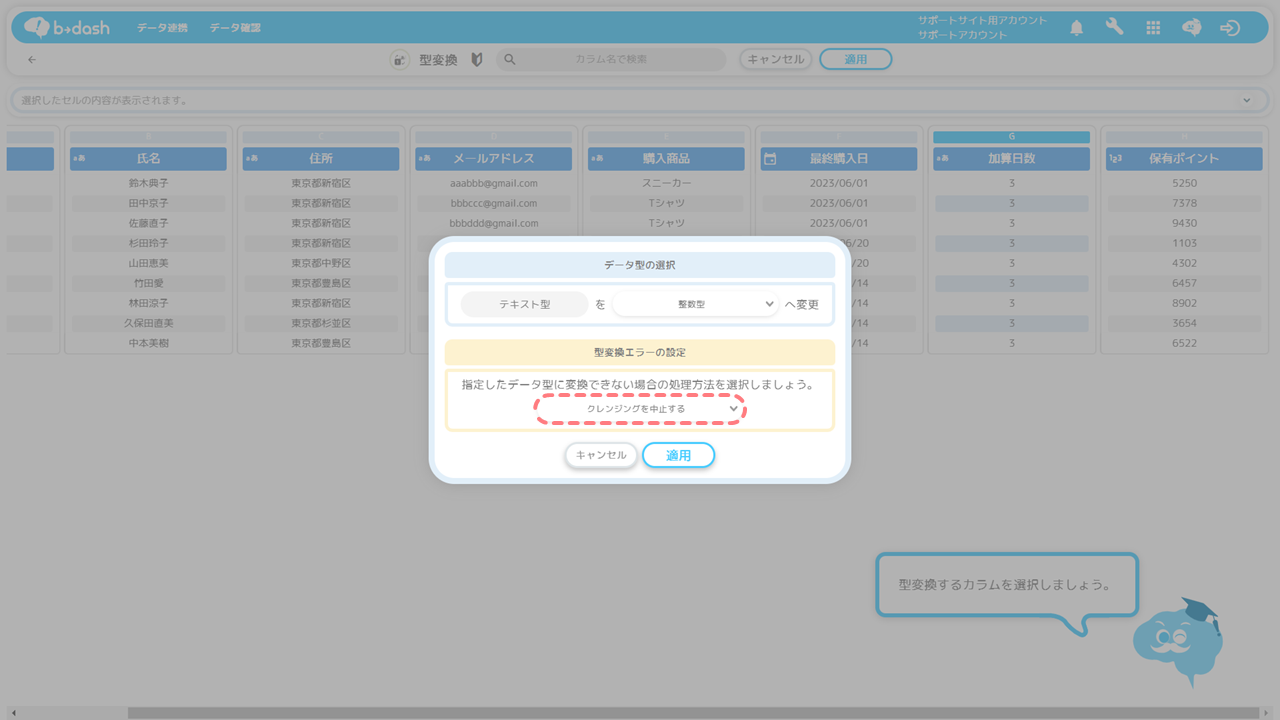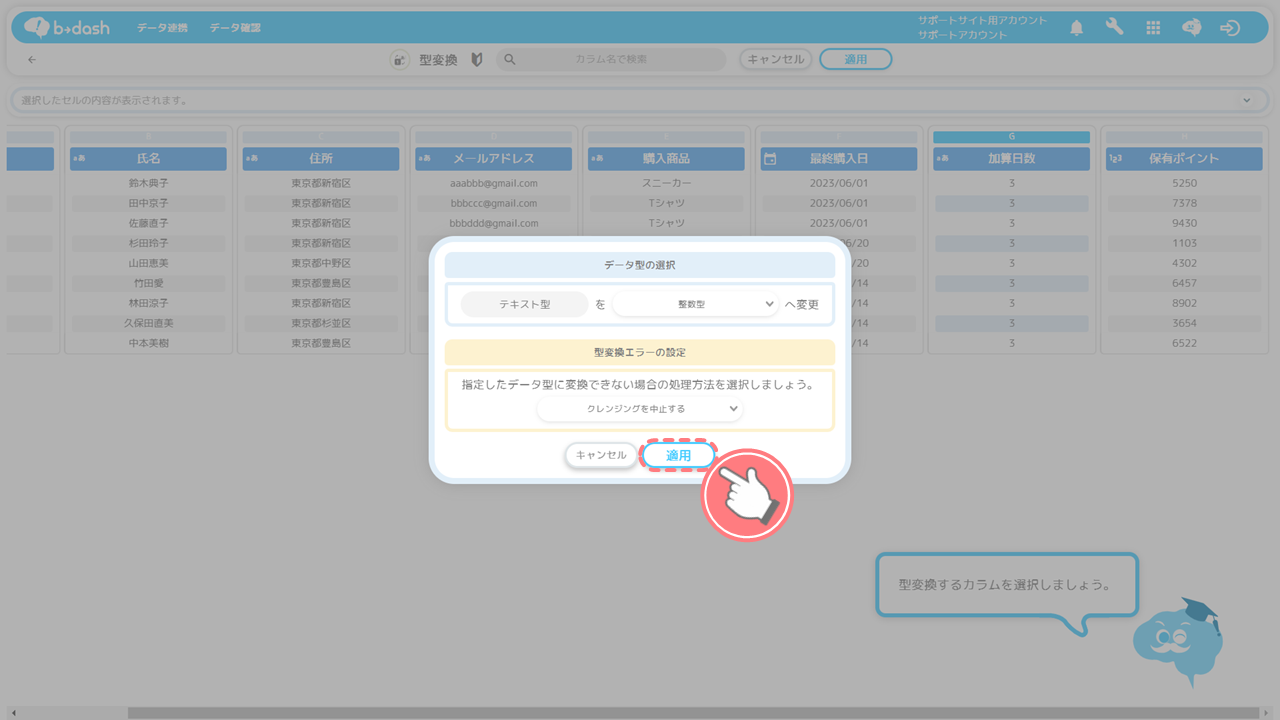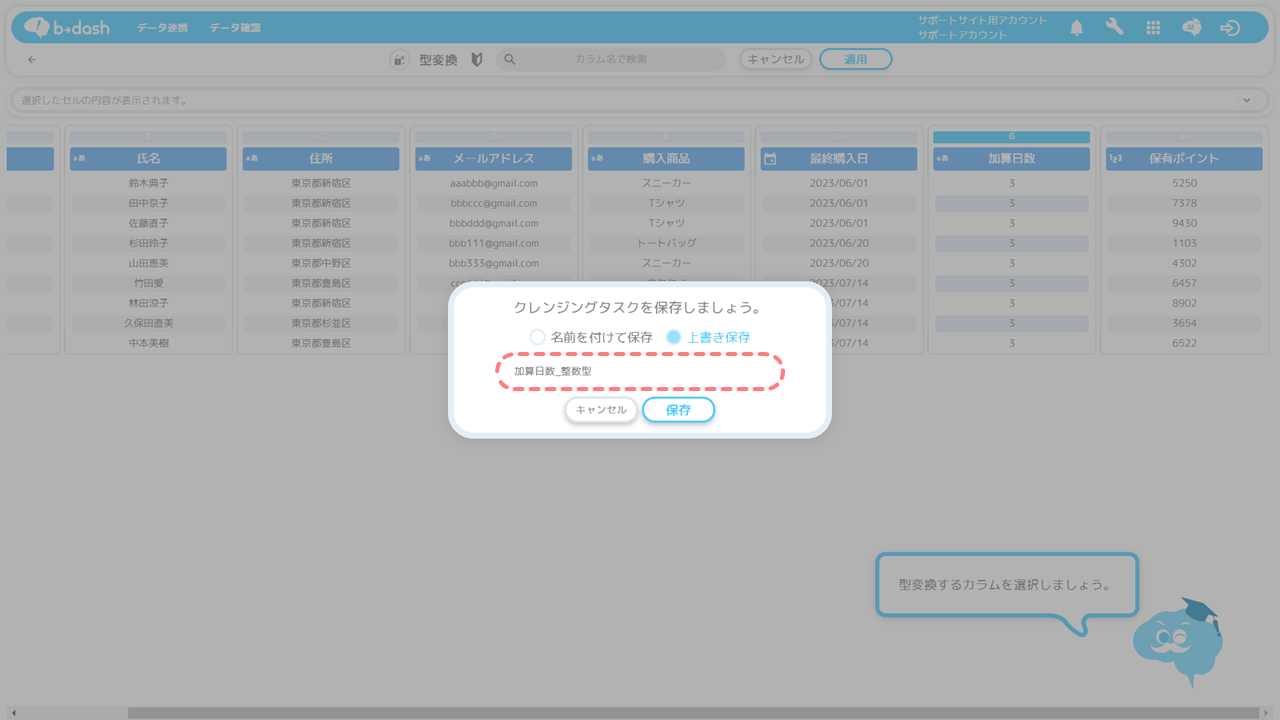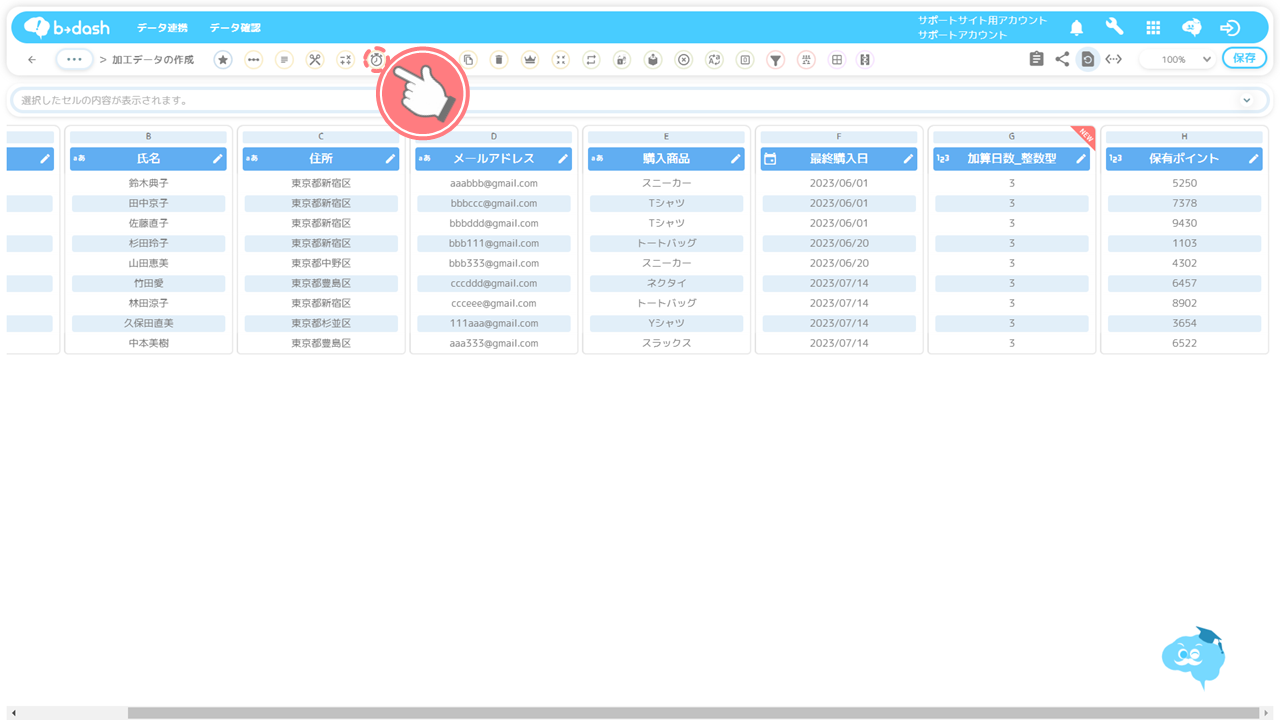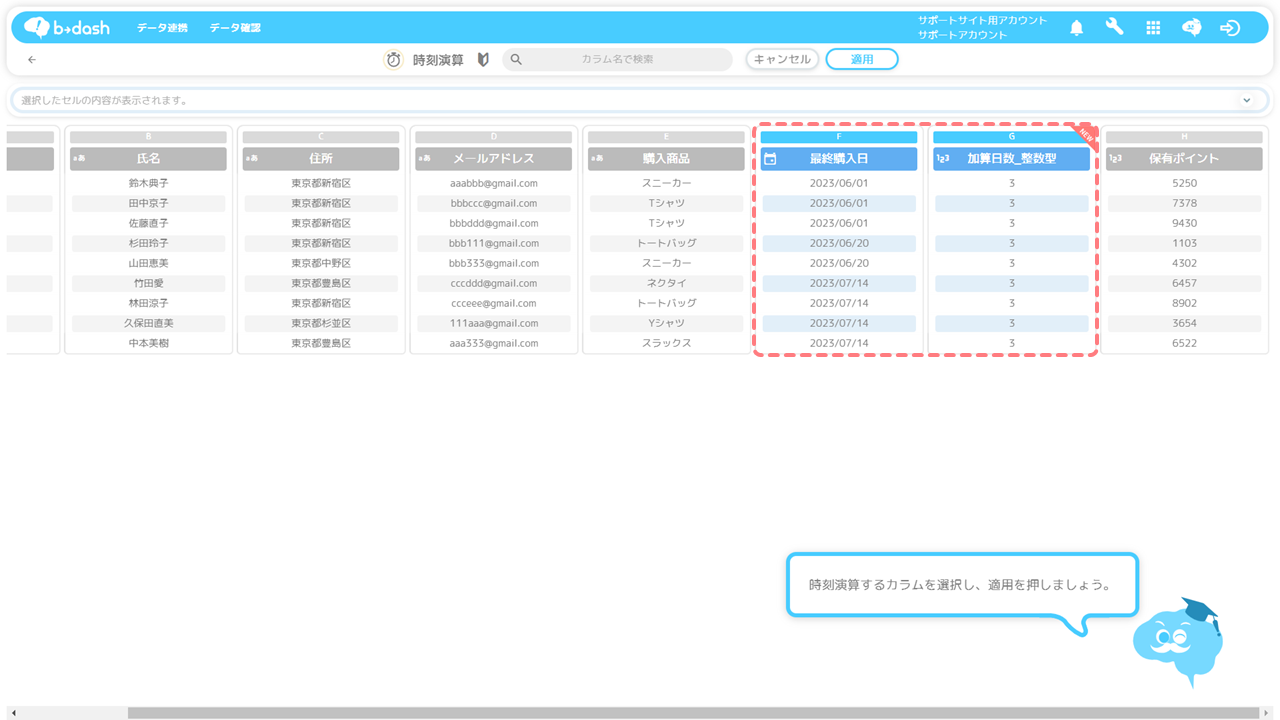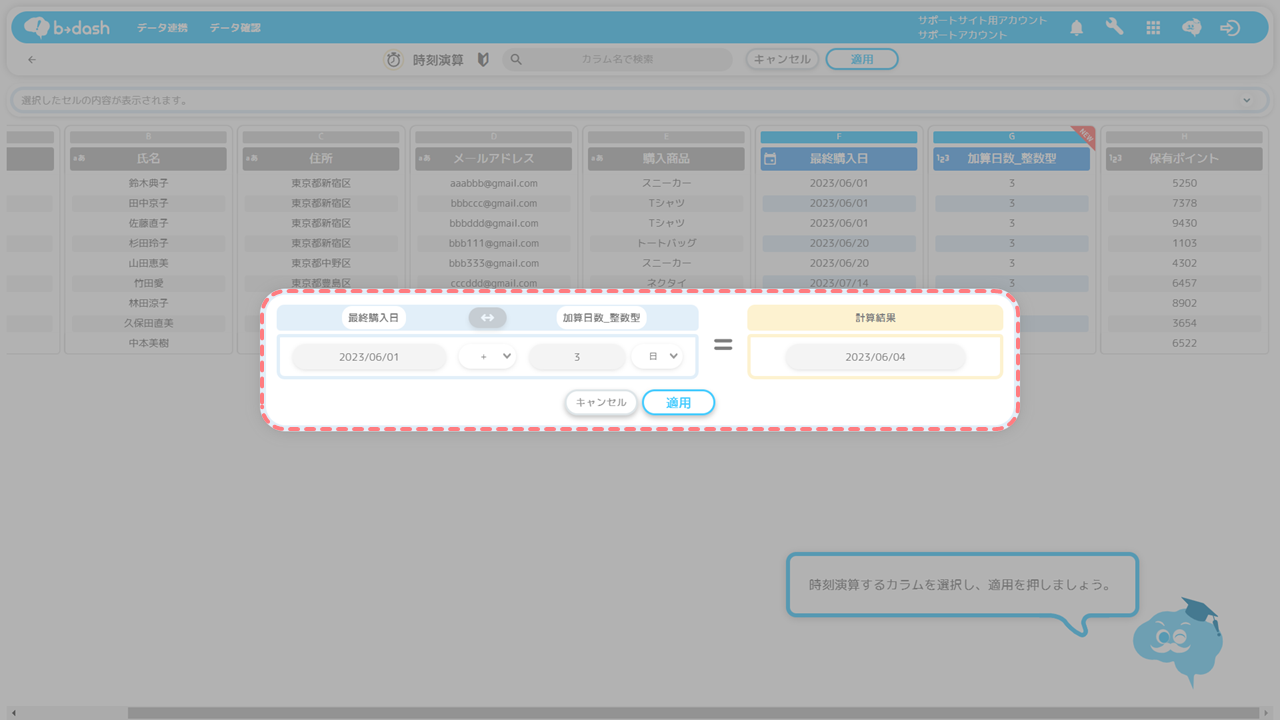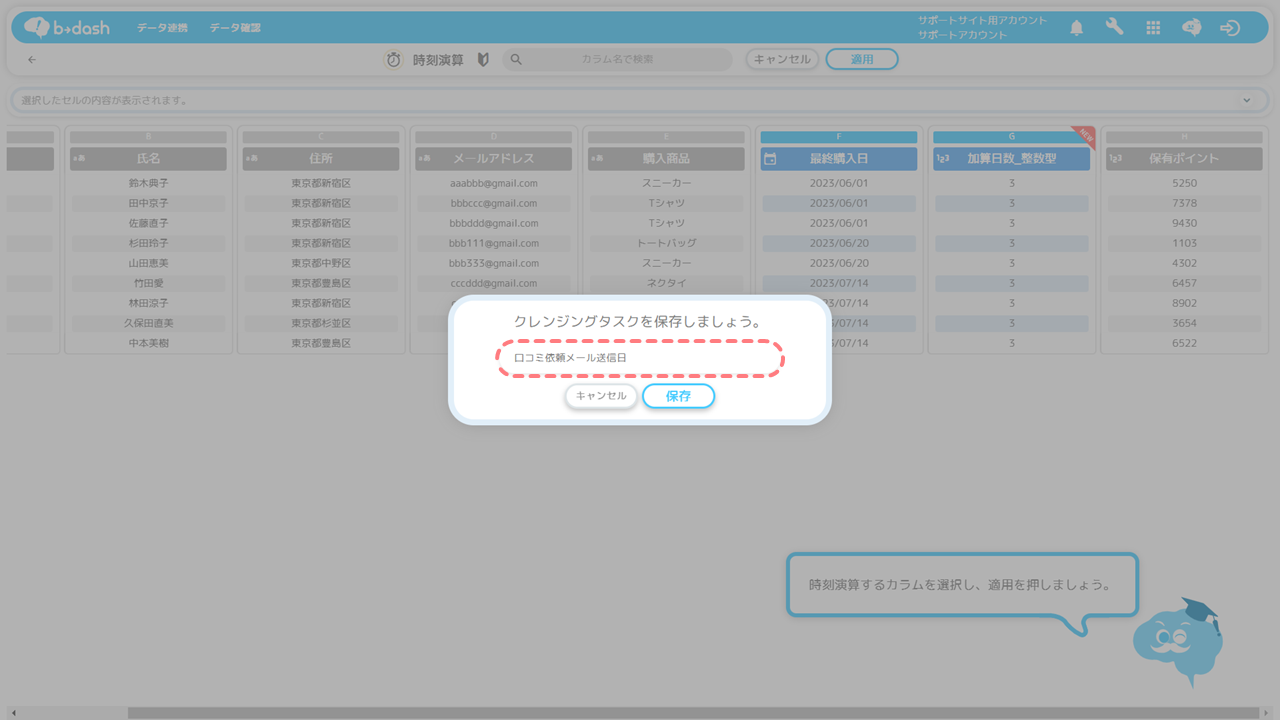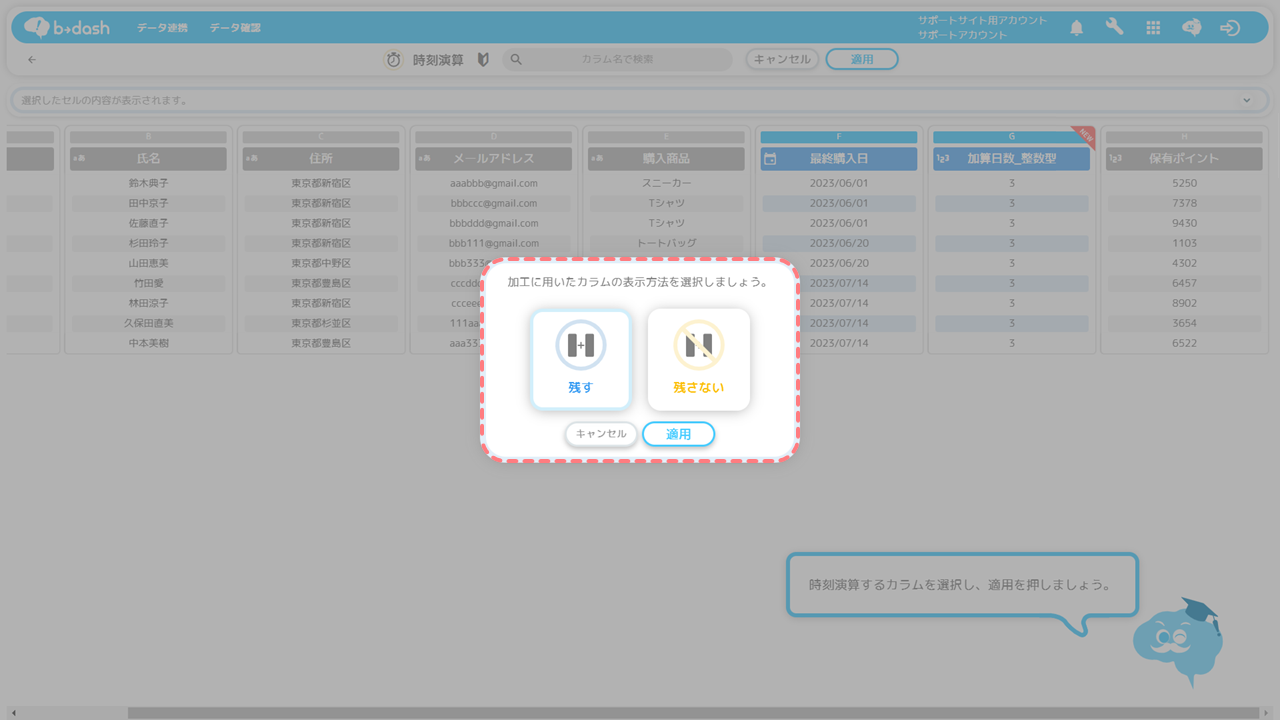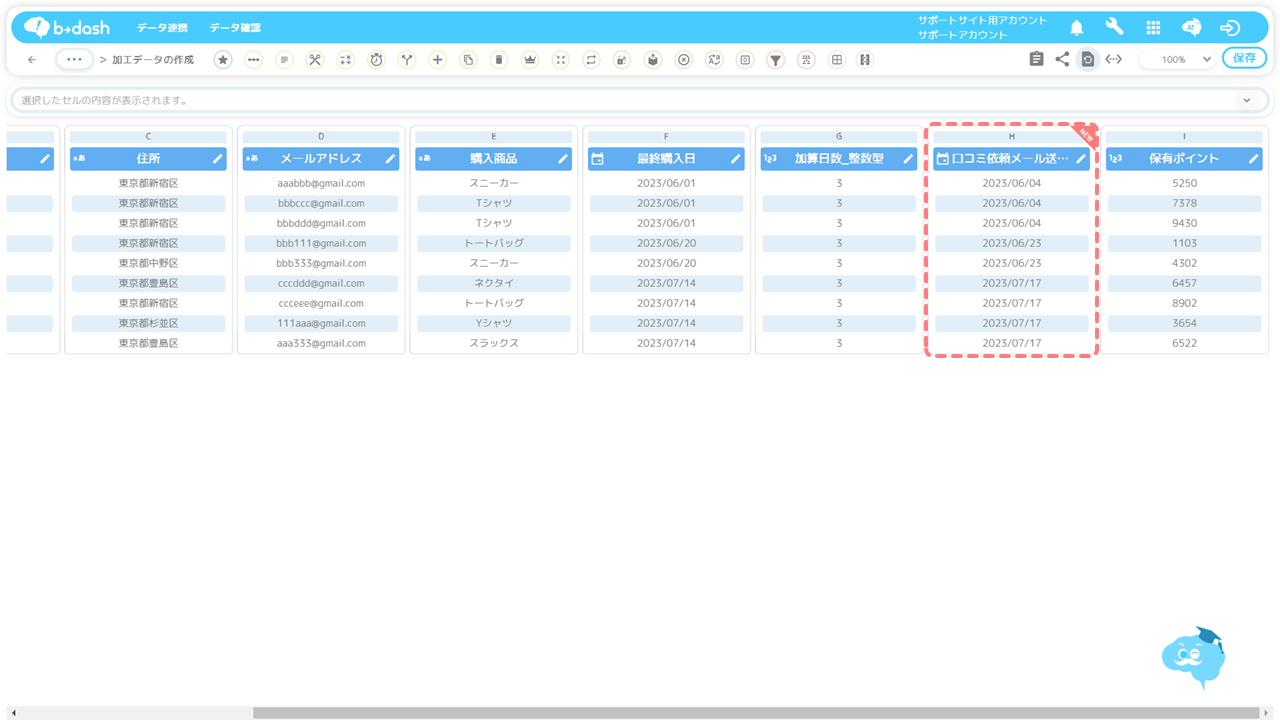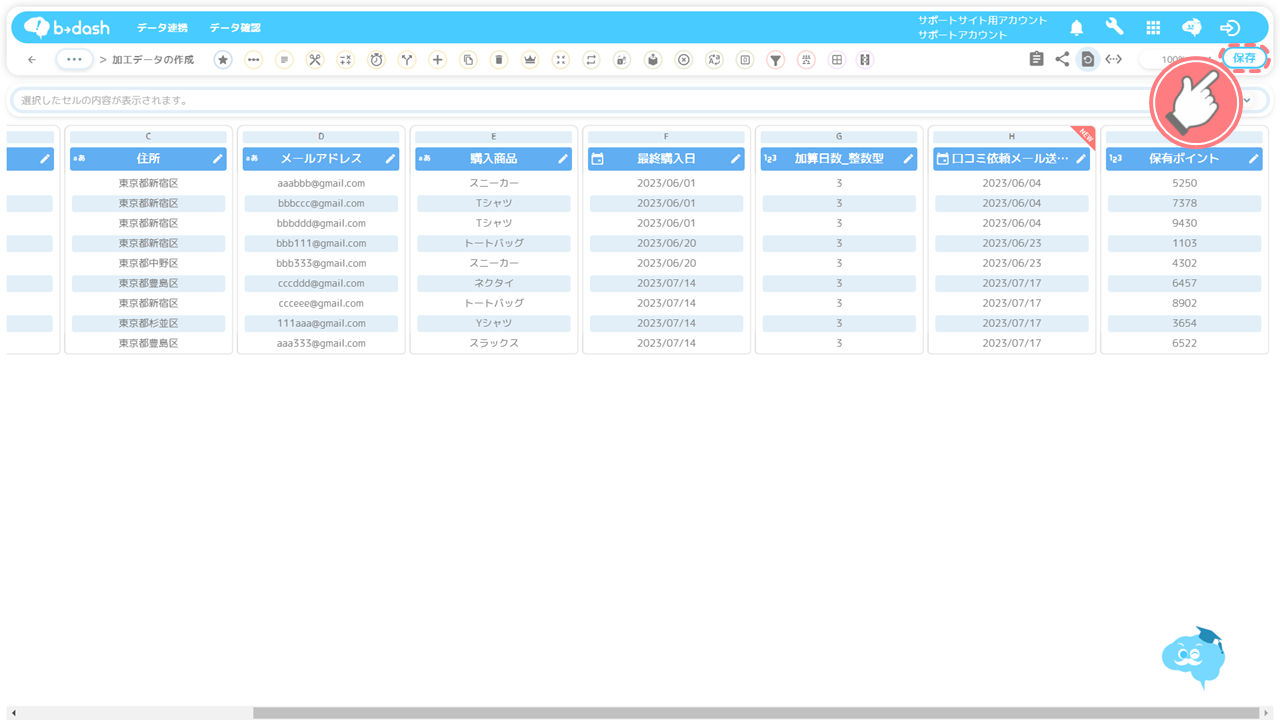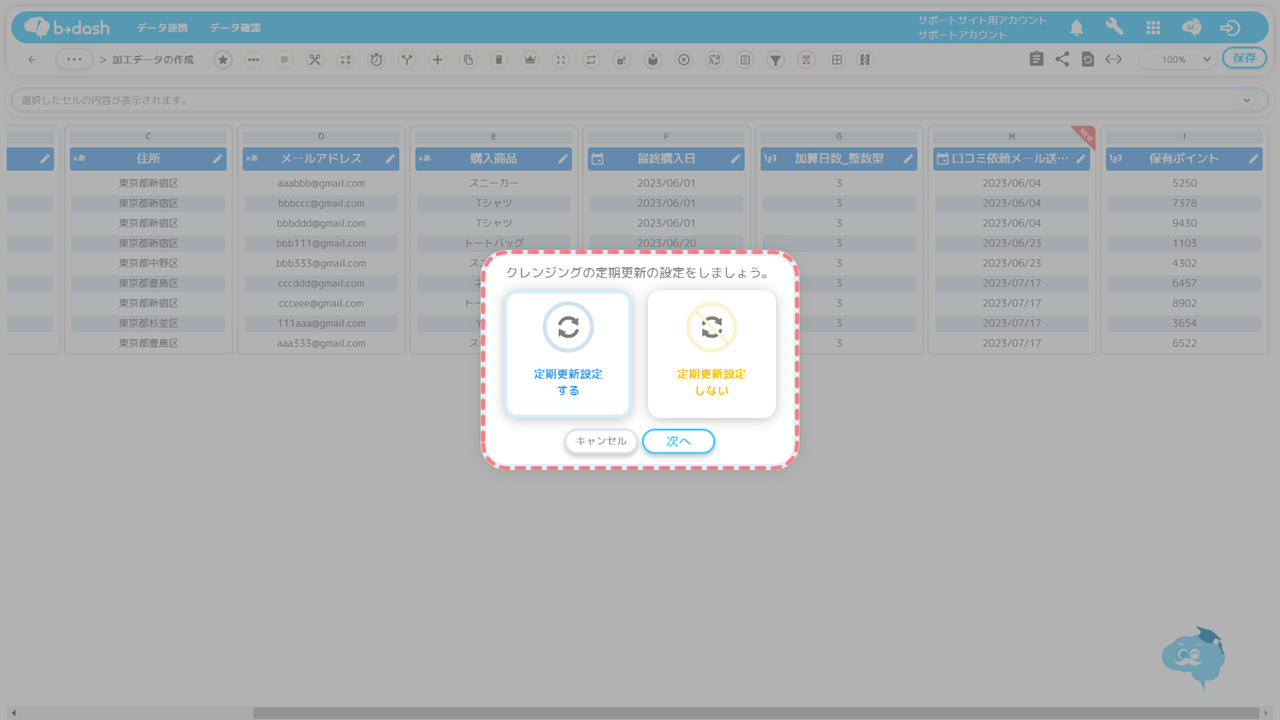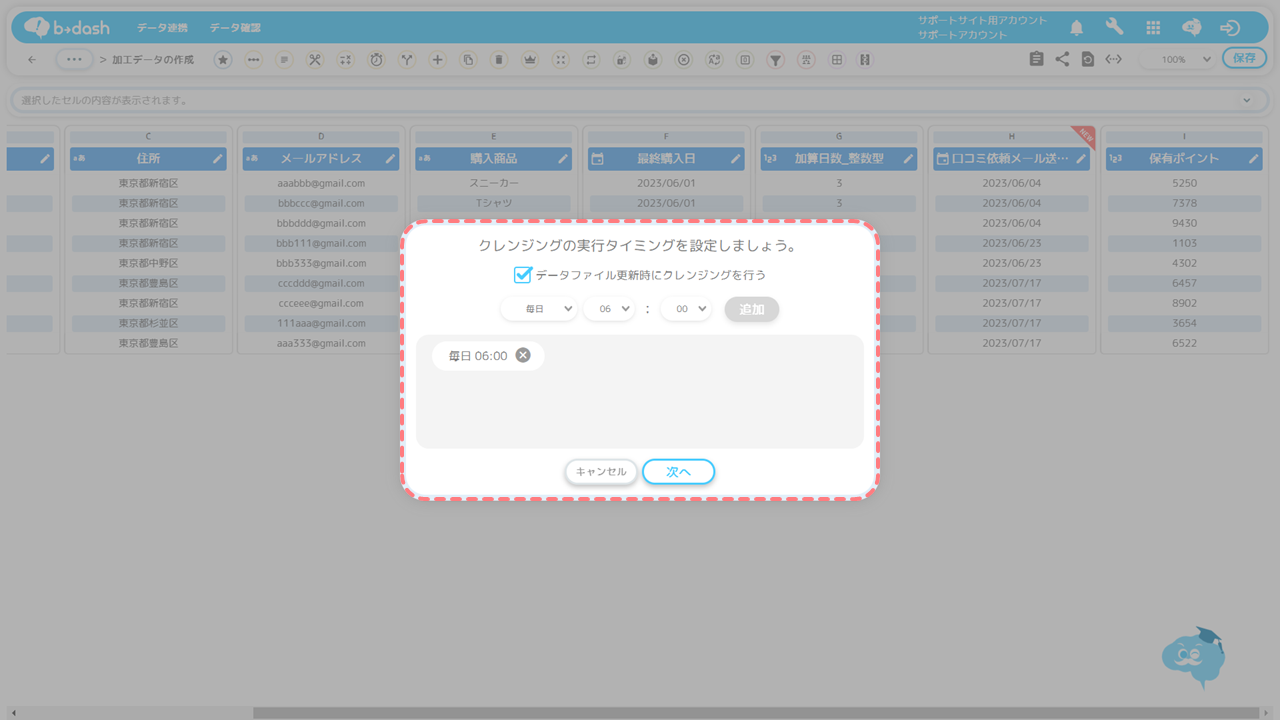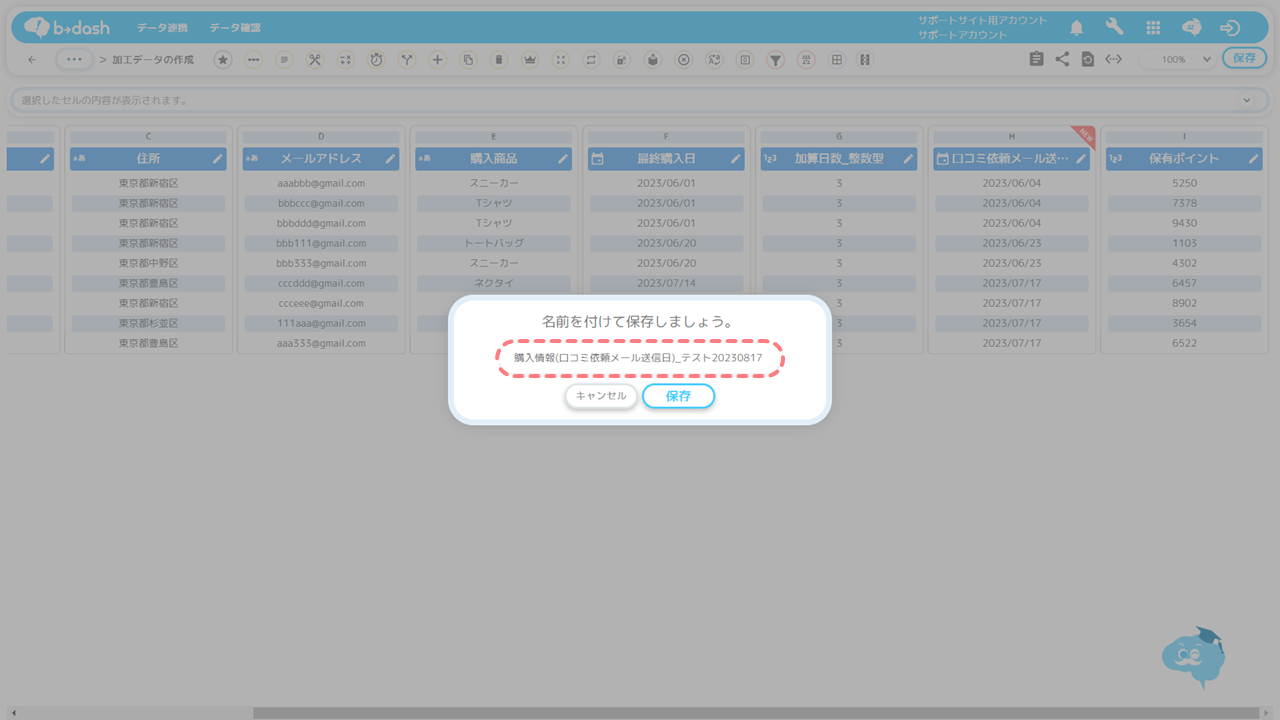『時刻演算』タスクを使用してください
日付が格納されているカラムの値に任意の日数を加算するためには、『時刻演算』タスクを使用してください。
日付が格納されているカラムの値に任意の日数を加算する方法は、加算したい日数が格納された「整数型」のカラムが存在しない場合と、存在する場合によって異なります。
それぞれの詳細については、下記をご参照ください。
加算したい日数が格納された「整数型」のカラムが存在しない場合
加算したい日数が格納された「整数型」のカラムが存在しない場合は、『時刻演算』タスクを利用して、日付が格納されている「日付型」のカラムの値に、「固定値」として設定した任意の日数を加算してください。
加算したい日数が格納された「整数型」のカラムが存在しない場合の手順については、「データを「時刻演算」したい」の『1つのカラムに特定の日数を足して日付を算出したい場合』をご参照ください。
加算したい日数が格納された「整数型」のカラムが存在する場合
加算したい日数が格納された「整数型」のカラムが存在する場合は、『時刻演算』タスクを利用して、日付が格納されている「日付型」のカラムの値に、加算したい日数が格納された「整数型」のカラムの値を加算してください。
下記では、『最終購入日』カラムの値に『加算日数』カラムの値を加算する場合を例に、日付が格納されているカラムの値に任意の日数を加算する方法について説明します。